トレース データの表示
最終更新日: 02 年 2023 月 XNUMX 日
さまざまなウィジェットでトレース データを表示できますが、 データの表示 をクリックして、選択したネームスペースの詳細を期間とともに表示します。
重要: を選択すると、スパン データを表示できます。 スパン グラフの上のドロップダウン リストから。 スパン データ オプションは、トレース データに似ています。
[トレース]ページには、次のビジュアルコンポーネントを使用してトレースデータが表示されます。
- トレースグラフ- トレース データを表示して、トレースのパフォーマンスを視覚化できます。
- トレーステーブル- トレース データのスパンを時間順に並べて一覧表示します。
フィルターを使用して、トレース データを絞り込むことができます。 フィルタをトレース データに適用すると、フィルタで選択したオプションに基づいてトレース グラフとトレース テーブルが更新されます。 トレース テーブルから、エンド ツー エンドのトレース詳細画面にアクセスできます。
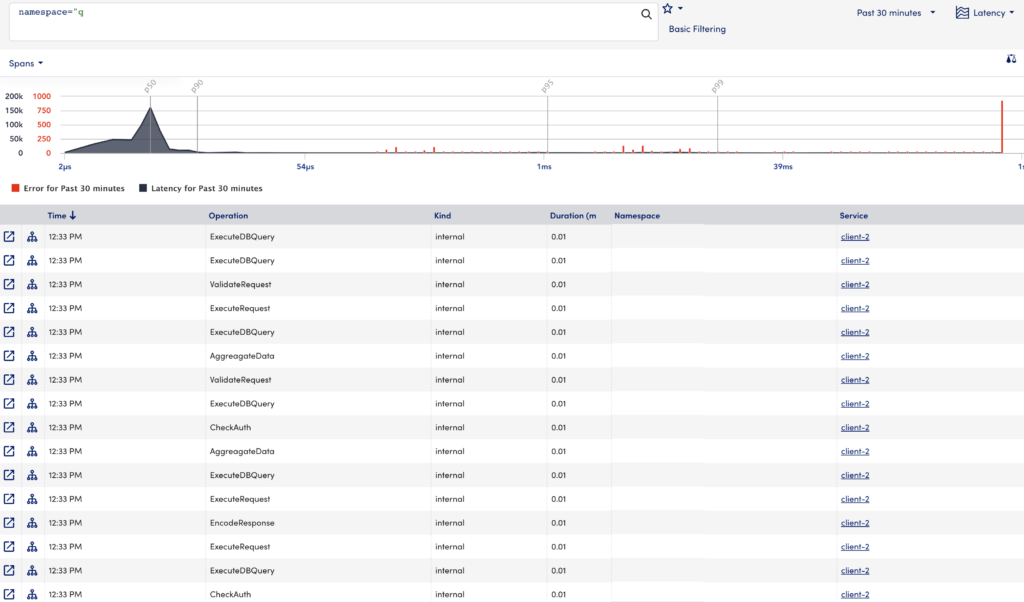
トレースグラフ
トレースグラフを使用すると、以下を使用して、トレースが時間の経過とともにどのように実行されているかを視覚化できます。
- レイテンシ-トレースグラフには、レイテンシによってプロットされた操作が表示されます。
- 時系列-トレースグラフには、時間の経過とともに取り込まれたスパンとエラーが表示されます。
「レイテンシ」または「時系列」を選択して、選択した操作のトレースグラフにトレースデータを表示できます。

目的のデータの上にカーソルをクリックしてドラッグすると、グラフ内のデータを絞り込むことができます。 グラフは、選択したデータを拡大表示します。
レイテンシ グラフでスパン データを比較する
レイテンシ グラフで、XNUMX つの異なる時間範囲の XNUMX つのスパンのデータを視覚的に比較できます。 これらの詳細をレイテンシ グラフに表示するには、次の手順に従います。
- 選択
 スパンの比較モーダルを開きます。
スパンの比較モーダルを開きます。 - ソフトウェア設定ページで、下図のように Time タブで、必要な期間を 第 XNUMX 期間 落ちる。
- (オプション) タグ タブで、必要に応じてタグを指定します。
- 選択 Go.
指定した時間範囲の XNUMX つのオーバーレイ グラフが表示されます。
さらに、次の操作を実行できます。
 —比較スパンの詳細を編集します。
—比較スパンの詳細を編集します。 - オーバーレイ比較スパン グラフを閉じます。
- オーバーレイ比較スパン グラフを閉じます。
トレーステーブル
トレーステーブルには、次の詳細を使用して、トレース内の特定の操作が表示されます。
| フィールド | 説明 |
| Time | 操作が発生した時刻。 テーブルは時間の昇順または降順で並べ替えることができます。 |
| 操作 | インストルメンテーション中に設定される操作の名前。 |
| 種類 | 操作の種類またはタイプ (内部、クライアント、サーバー)。 |
| 期間(ミリ秒) | 操作の継続時間 (ミリ秒)。 テーブルを時間の昇順または降順で並べ替えることができます。 |
| 名前空間 | トレースが属する名前空間 (アプリケーション)。 |
| カスタマーサービス | 操作が開始されたサービス。 サービスに関連するエラーがある場合は、重大度を示すアイコンが表示されます。 |
| リソース | 操作に関連付けられているリソース。 リソースに関連するエラーがある場合は、重大度を示すアイコンが表示されます。 |
トレースの特定の操作に加えて、トレース テーブルには次の機能もあります。
 - 選択した操作のエンド ツー エンドのトレース ビューと、トレース内の他の操作を新しいタブで開きます。
- 選択した操作のエンド ツー エンドのトレース ビューと、トレース内の他の操作を新しいタブで開きます。 :アプリケーションに関する概念情報を説明するトポロジ マップを開きます。 詳細については、次を参照してください。 アプリケーション トポロジの概要.
:アプリケーションに関する概念情報を説明するトポロジ マップを開きます。 詳細については、次を参照してください。 アプリケーション トポロジの概要.
エンドツーエンドのトレースビュー
特定の操作を選択すると、その操作が参加しているエンドツーエンドのトレースが、トレース内の他の操作とともに表示されます。 エンドツーエンドのビューでは、選択した操作に焦点が当てられますが、タイムラインにはその前後の操作も表示されます。
このビューには、操作ごとに、サービス名と操作名の後に、操作の期間とエラーステータスが表示されます。 バーの長さはその持続時間を示し、バーの色は操作のエラーステータスを示します。
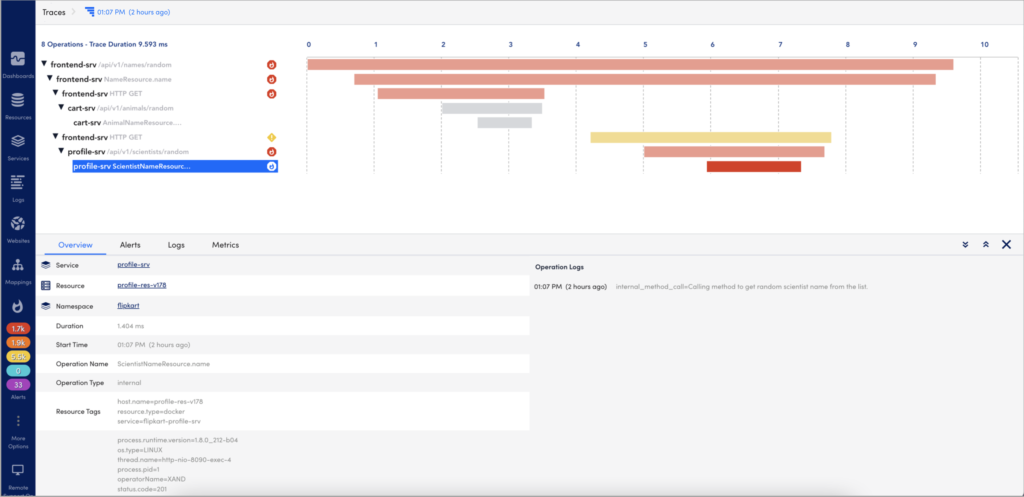
操作を選択すると、その操作の詳細パネルが開きます。 この詳細パネルには以下が表示されます。
- 概要— 操作の基本的なメタデータ (タグやログなど)、操作が関連付けられているリソース、および操作が開始されたサービスを表示します。
- アラート— 操作が関連付けられているリソースのアクティブなアラートのリストを表示します。
- ログ— 手動計測によって送信された操作ログ (アプリケーション ログなど) と、LM ログから送信されたリソース ログ (インフラストラクチャおよびアプリケーション ログなど) を表示します。 詳細については、次を参照してください。 LMログ 。
- メトリック— サービスに関連付けられた操作のメトリック (Duration、OperationCount、ErrorOperationCount) をグラフで表示します。 メトリクスは、取り込まれたスパンの時間範囲 (+/- 15 分) で表示されます。 各グラフを拡大できます。
このコンテキスト情報を使用して、トレースによって識別された問題のトラブルシューティングを行うことができます(期間またはエラーステータスを使用)。
